
צילום תמונת Live Photo ב‑FaceTime ב‑Mac
במהלך שיחת וידאו ב‑FaceTime עם אדם אחד או יותר, ניתן לצלם תמונת Live Photo של אחד המשתתפים על‑מנת להנציח רגע מתוך השיחה. שניכם תקבלו עדכון על התמונה שצולמה, ותמונת ה‑Live Photo תתווסף לספריית התמונות שלך. ראה/י הדרישות עבור צילום Live Photo באמצעות FaceTime.
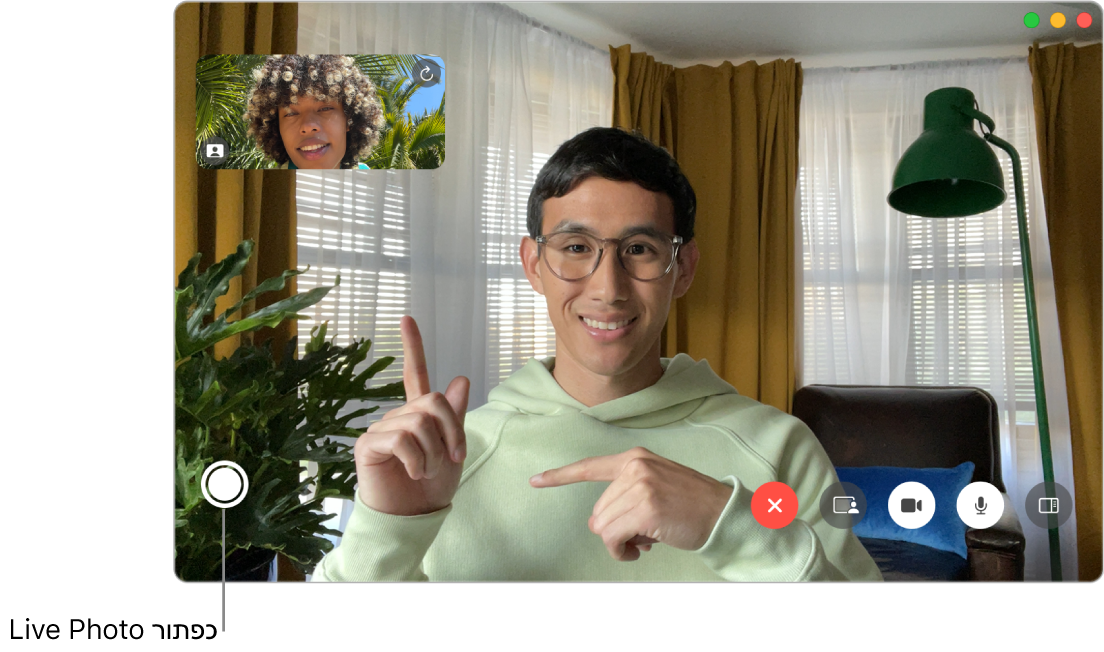
הגדרת FaceTime לצילום תמונות Live Photo
ביישום FaceTime
 ב‑Mac, יש לבחור FaceTime > ״הגדרות״ ולאחר מכן ללחוץ על ״כללי״.
ב‑Mac, יש לבחור FaceTime > ״הגדרות״ ולאחר מכן ללחוץ על ״כללי״.בחר/י את תיבת הסימון ״אפשר צילום Live Photos במהלך שיחות וידאו״. (אפשרות זו לא זמינה במהלך שיחה.)
בחירה באפשרות זו מאפשרת גם לאנשים אחרים לצלם תמונות Live Photo שלך.
הגדרת היישום ״תמונות״ לצילום תמונות Live Photo ב‑FaceTime
היישום ״תמונות״ לא חייב להיות פתוח בעת צילום Live Photo, אך עליך לפתוח אותו לפחות פעם אחת לפני הצילום כדי לשמור תמונה בספריה.
פתח/י את היישום ״תמונות״
 ב‑Mac אם לא פתחת אותו בעבר.
ב‑Mac אם לא פתחת אותו בעבר.
צילום תמונת Live Photo
ביישום FaceTime
 ב‑Mac, ניתן לבצע כל אחת מהפעולות הבאות במהלך שיחת וידאו:
ב‑Mac, ניתן לבצע כל אחת מהפעולות הבאות במהלך שיחת וידאו:בשיחה אישית: בחר/י את חלון FaceTime.
בשיחה קבוצתית: לחץ/י לחיצה כפולה על האריח של האדם כדי לצלם תמונת Live Photo שלו.
יש ללחוץ על הכפתור ״צלם תמונה״

אם את/ה מצלם/ת Live Photo של מישהו או מישהו מצלם Live Photo שלך, שניכם מקבלים עדכון.
הערה: אם נתקלת בבעיה בצילום Live Photo של מישהו, מומלץ לוודא שאצל שניכם FaceTime הוגדר לשימוש עם Live Photos.
ביישום ״תמונות״
 ב‑Mac, לחץ/י על עיון כדי לאתר את ה‑Live Photo.
ב‑Mac, לחץ/י על עיון כדי לאתר את ה‑Live Photo.